ゴリラスタジオ監修のGarageBandの本、Kindleで大好評発売中!音楽制作の未知なる領域を探求したい方必見です!
GarageBandの使い方からスコアの作成、MIDIの操作まで、わかりやすく解説しています。
ミックスのテクニックや音源のデータ共有についても詳しく解説しており、目次を使って簡単に目的の情報にアクセスできます。
さらに、新しい情報も随時公開されるので常に最新のトピックが手に入ります。
ゴリラシリーズの一冊にして、音楽制作のスキルを飛躍的に向上させましょう!
GarageBand画面の構成
GarageBandでは、5つのセクションから画面が構成されています。
1.コントロールパネル領域
2.ブラウザ領域
3.トラック領域
4.エディター領域
5.ループブラウザ領域
の5つに分かれます。
今回は、2のブラウザ領域、3のトラック領域、4のエディタ領域を確認していきます。
画面構成を覚えて、GarageBandを使えるようになってくださいね。

ブラウザ領域
ライブラリを開くには、①コントロールバーの『ライブラリ』ボタンをクリックするか、②『表示』→『ライブラリを表示』と選択することで開くことができます。
後一つの開き方は、キーボードのショートカットキー『Y』を押せば開いたり閉じたりすることができるので大変便利です。
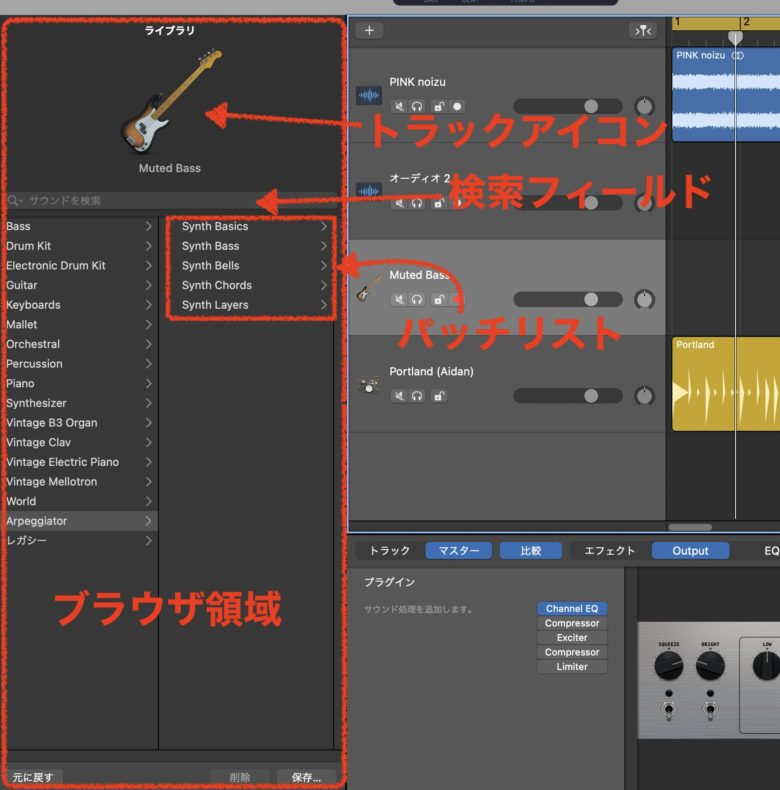
ライブラリは、現在選択しているトラックで、使用可能なパッチを表示し、いろいろな音源パッチを選択することができます。
ブラウザ領域の左側にカテゴリが並び、右側にカテゴリ内のパッチが表示される構造になっています。
検索フィールドでパッチを検索したりすることができ、パッチを素早く探すことができます。
自分で作成したパッチを保存や削除することも可能です。
今選んでいるライブラリパッチの種類は、トラックアイコンで確認してください。
Drummerトラックを選んでいる場合は、このライブラリがドラムのジャンル、ドラマー選択画面に切り替わります。
トラック領域

トラック領域は、GarageBandを使う上では主となる作業領域になります。オーディオリージョンやMIDIリージョン、Drummerリージョンなどさまざまなリージョンを選び編集していきます。
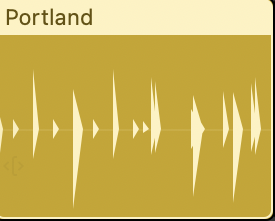 Drummerリージョン(黄色)
Drummerリージョン(黄色)
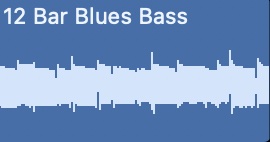 オーディオリージョン(青色)
オーディオリージョン(青色)
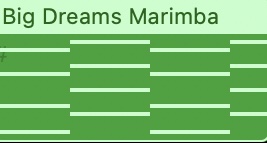 MIDIリージョン(緑色)
MIDIリージョン(緑色)
リージョンとは、音源が入った箱です。
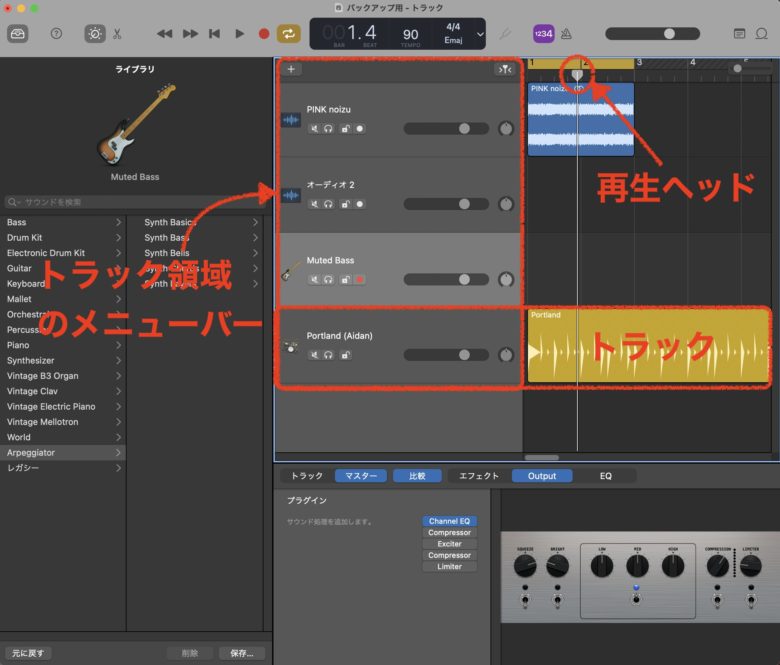
トラック領域では、オーディオトラック、ソフトウェアトラック、Drummerトラックがあります。オーディオトラックには、上で説明したオーディオリージョンしか扱うことができません。
MIDIトラックにしても、MIDIリージョンしか扱うことができず、DrummerトラックもDrummerリージョンでしか扱うことができません。
トラックにリージョンを並べて曲を構成していきます。楽曲を再生させると再生ヘッドが動き、現在の再生位置がわかるようになっています。
Smart Control
スマートコントロールを使うと、選択したトラックのサウンドをすばやく表示し、調整できるようになります。スマートコントロールには、パラメータがカンタンに調整できるように、スマートコントロールツマミが表示されています。

このツマミを回すことで、今使用しているエフェクトをツマミ一つで操作することが可能になります。
コントローラー上部で、コントロールとEQ(イコライザー)の設定を変更することができます。スマートコントローラーとEQ(イコライザー)を瞬時に切り替えできるので、調整が楽にできるようになります。
右上のチューナーは、オーディオトラックのみの機能になります。チューナーを使うことで、楽器のチューニングを行うことができ、スマートコントローラーと合わせることですぐに録音を開始できます。

MIDIトラックでのスマートコントロールでは、右上のチューナーボタンがアルペジエータボタンに変更されます。このアルペジエータボタンを押すことで、MIDIノートをアルペジオ(和音を同時に鳴らすのではなく、1音ずつ順番に鳴らす演奏)を鳴らすことができます。
複雑に単音を鳴らすことで、他ではできない演奏を実現することができるので、積極的に使っていきましょう。
トラック/マスターボタンを押すことで、トラックとマスターの切り替えができます。トラックはピアノやギター、ドラムやベースのように、楽器単体のトラックとなります。
マスターは、その楽器を全てミックスしたトラックになりますから、選ぶエフェクトプラグインもトラックとマスターでは違うものになります。
エフェクトプラグインも青色に色がついているものは、使用中のエフェクトになり、グレーアウトしているものは、バイパス(未使用)のプラグインになります。
比較ボタンを押すことで、設定を変更した値と元の値を比較し確認することができるので、ツマミをいじってみて元の音源と比較してみると変化がわかるので便利です。
ノートパッド
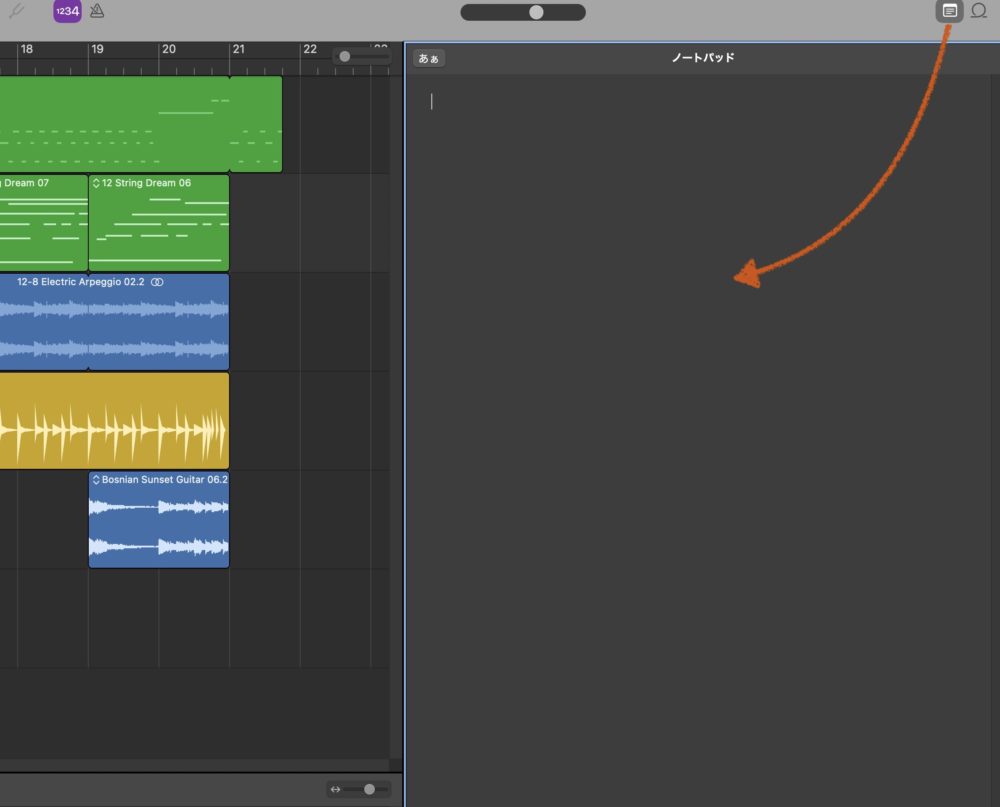
ノートパッドは、そのプロジェクトのちょっとしたメモやアイデアなどを記入することができます。
楽曲で変更したい箇所を思いついたときには、ノートパッドを使用してメモを残しておくと、後から編集するときに便利ではないでしょうか。
ループブラウザ
ループブラウザはApple Loopsの音源が入っている領域になります。トラックにApple Loopsをドラッグ&ドロップ(つかんで入れる)することで、その音源をトラックに入れ鳴らすことができます。
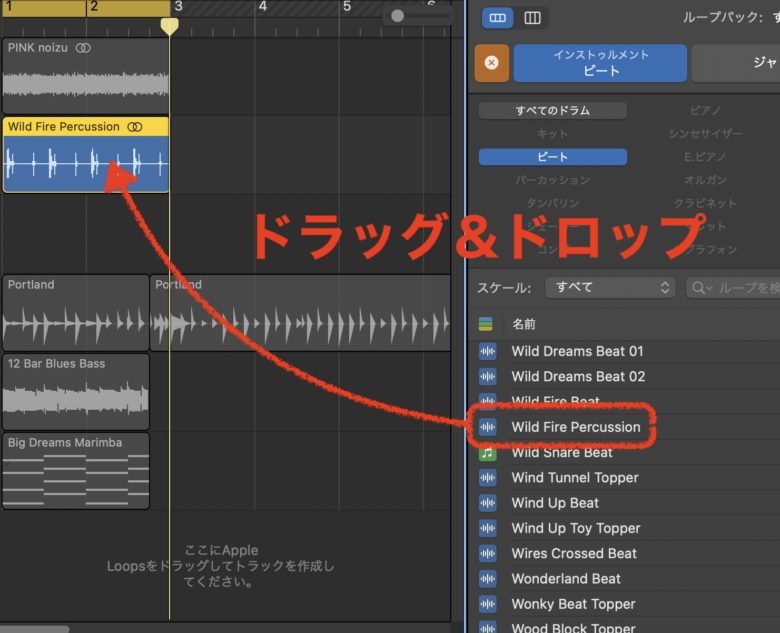
Apple Loopsの使い方は後ほど。
GarageBandその他の領域
画面の構成は、5つの領域からなります。この5つの領域を頭に入れて、自分がどういう編集をしたいのかを考えながら操作できれば、GarageBandを不自由なく使うことができるでしょう。
それではまた。
Recent Posts

























